酷音铃声怎么设置来电秀?酷音铃声置来电秀的方法
更新日期:2023-09-23 16:47:09
来源:系统之家
手机扫码继续观看

随着时代的与时俱进,现在手机智能化,功能越来越齐全,你知道酷音铃声怎么设置来电秀的吗?接下来我们一起往下看看酷音铃声置来电秀的方法吧。
方法步骤
1、首先我们进入到最新版本的酷音铃声APP之中,在主界面,我们需要在底端菜单栏中点击“我的”进入到个人中心界面,接着在个人中心就可以点击来电秀的“设置”功能了;
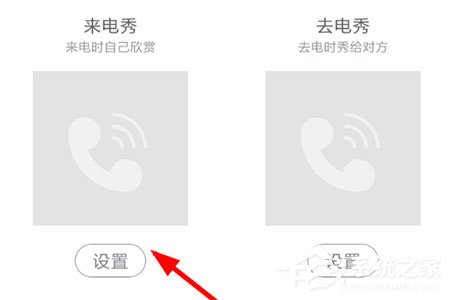
2、点击“设置”功能之后我们便后来到“来电MV”的选择界面之中,在该界面,我们可以根据自己的喜欢来进行来电MV作品的选择,包括了达人榜、红包、最热、热秀、最新等类别;
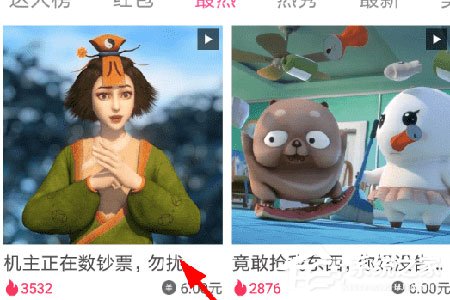
3、在找到我们想要设置的来电秀作品之后,就可以点击进入到视频详情界面了,在该界面,我们可以对所选择的的作品进行预览,最后点击下方的“红色”按钮并输入手机号码即可完成设置;
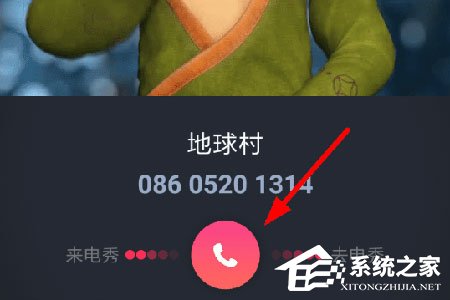
4、需要注意的是,当大家遇到了来电秀不显示情况的话,那么需要进入到系统设置之中,将酷音铃声设置为自启动权限。
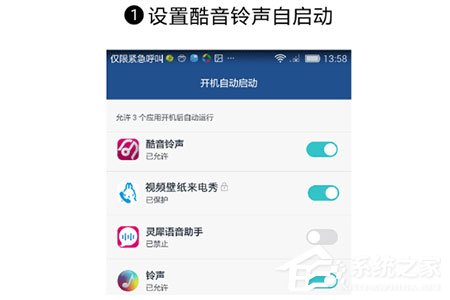
以上就是酷音铃声怎么设置来电秀的全部内容,按照以上的方法操作,你就能轻松的掌握酷音铃声置来电秀的方法了。
该文章是否有帮助到您?
常见问题
- monterey12.1正式版无法检测更新详情0次
- zui13更新计划详细介绍0次
- 优麒麟u盘安装详细教程0次
- 优麒麟和银河麒麟区别详细介绍0次
- monterey屏幕镜像使用教程0次
- monterey关闭sip教程0次
- 优麒麟操作系统详细评测0次
- monterey支持多设备互动吗详情0次
- 优麒麟中文设置教程0次
- monterey和bigsur区别详细介绍0次
系统下载排行
周
月
其他人正在下载
更多
安卓下载
更多
手机上观看
![]() 扫码手机上观看
扫码手机上观看
下一个:
U盘重装视频












